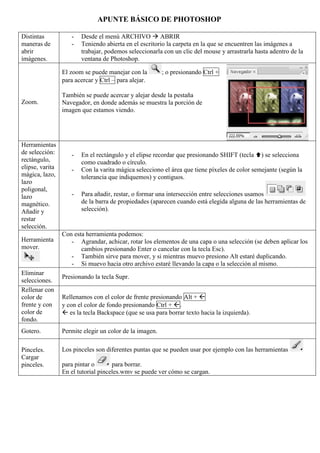
Guía básica photoshop
- 1. APUNTE BÁSICO DE PHOTOSHOP Distintas - Desde el menú ARCHIVO ABRIR maneras de - Teniendo abierta en el escritorio la carpeta en la que se encuentren las imágenes a abrir trabajar, podemos seleccionarla con un clic del mouse y arrastrarla hasta adentro de la imágenes. ventana de Photoshop. El zoom se puede manejar con la ; o presionando Ctrl + para acercar y Ctrl – para alejar. También se puede acercar y alejar desde la pestaña Zoom. Navegador, en donde además se muestra la porción de imagen que estamos viendo. Herramientas de selección: - En el rectángulo y el elipse recordar que presionando SHIFT (tecla ) se selecciona rectángulo, como cuadrado o círculo. elipse, varita - Con la varita mágica selecciono el área que tiene píxeles de color semejante (según la mágica, lazo, tolerancia que indiquemos) y contiguos. lazo poligonal, lazo - Para añadir, restar, o formar una intersección entre selecciones usamos magnético. de la barra de propiedades (aparecen cuando está elegida alguna de las herramientas de Añadir y selección). restar selección. Con esta herramienta podemos: Herramienta - Agrandar, achicar, rotar los elementos de una capa o una selección (se deben aplicar los mover. cambios presionando Enter o cancelar con la tecla Esc). - También sirve para mover, y si mientras muevo presiono Alt estaré duplicando. - Si muevo hacia otro archivo estaré llevando la capa o la selección al mismo. Eliminar Presionando la tecla Supr. selecciones. Rellenar con color de Rellenamos con el color de frente presionando Alt + frente y con y con el color de fondo presionando Ctrl + . color de es la tecla Backspace (que se usa para borrar texto hacia la izquierda). fondo. Gotero. Permite elegir un color de la imagen. Pinceles. Los pinceles son diferentes puntas que se pueden usar por ejemplo con las herramientas Cargar pinceles. para pintar o para borrar. En el tutorial pinceles.wmv se puede ver cómo se cargan.
- 2. Desde la ventana capas podemos eliminar una arrastrándola hacia el tachito de basura o crear una nueva con el dibujo de la hoja que hay a la izquierda de ese tachito. Crear capas, Estas opciones, más duplicar capa, también se encuentran haciendo duplicar, clic derecho con el mouse o en el menú CAPA. eliminar. Desde esta ventana también manejamos la Opacidad de la capa Opacidad. (cuanto menor porcentaje de opacidad habrá mayor transparencia). Con el podemos ver/ocultar cualquier capa. Organizar capas: traer Seleccionamos la capa y la arrastramos más arriba o más abajo en el orden que aparece en la al frente, ventana capas. enviar detrás. Estilos de Desde el menú CAPA ESTILO DE CAPA podemos elegir sombra, resplando exterior, etc. capa. Combinar Teniendo más de una capa seleccionada se pueden combinar; es decir, que pasen a formar una capas. sola. Guardar Al guardar un trabajo podemos hacerlo como tipo Photoshop (PSD) o como imagen (por como PSD, ejemplo JPG). La opción PSD guarda toda la información de capas; pero es un archivo más JPG y pesado y que se podrá abrir desde Photoshop o algún programa que lo importe. Guardar para Guardar para la WEB es una opción que guarda el trabajo como imagen pero además le baja el la WEB. peso. Eligiendo la herramienta , y luego haciendo clic donde queremos comenzar, podremos Herramienta escribir. El texto aparece como una nueva capa: una capa de texto, que tiene algunas de texto. características diferentes a las de las demás capas. Para algunas opciones como los filtros se nos pedirá rasterizar la capa, paso en el que se perderá como texto y quedará como una imagen. Se hace desde el menú CAPA RASTERIZAR De una manera simplista; pero útil para nuestros objetivos, podemos decir que el modo de color Modo de que tenga la imagen tiene que ver con qué colores está formada la misma y por lo tanto cuáles color: RGB, admite que se le agreguen. Escala de Escala de grises: solamente admite negro, blanco y los grises. grises, RGB: todos los colores formados a partir del rojo, verde y azul. CMYK. CMYK: todos los colores formados a partir del Cyan, Magenta, Yellow, Key (negro). Se cambia desde el menú IMAGEN MODO Luego de haber pasado la imagen a escala de grises y vuelto a RGB o CMYK podemos ir al Colorear menú IMAGEN AJUSTES TONO/SATURACIÓN y tildar la casilla que dice colorear. De esta forma, la imagen tomará el tono del color que está elegido. Estas son opciones del menú IMAGEN. Tamaño de Tamaño de imagen se refiere al tamaño de la imagen total; mientras que tamaño de lienzo es el imagen y fondo sobre el que trabamos. Tamaño del Cuando trabajamos con fotos estas medidas coinciden, aunque si ampliamos el tamaño del lienzo lienzo. veremos que se agrega fondo. Rotar lienzo. Rotar lienzo permite rotarlo cada 90º o voltearlo en espejo horizontal o vertical. Aplicar Los filtros pueden aplicarse sobre toda la imagen o sobre una selección. filtros. Para recortar elegir la herramienta recortar y en la barra de propiedades darle las medidas Herramienta especificadas: recortar: recortar y enderezar. Marcamos el área que queremos recortar y presionamos Enter para hacerlo o Esc para cancelar. Si rotamos el área que vamos a recortar, Photoshop la enderezará al presionar Enter.